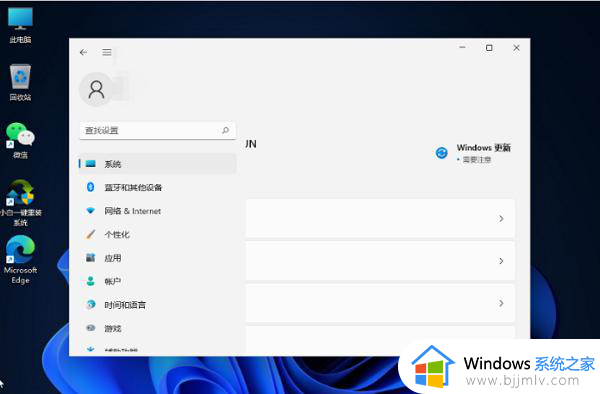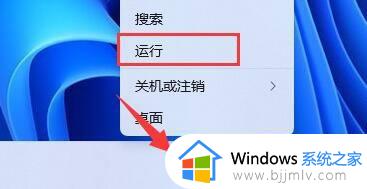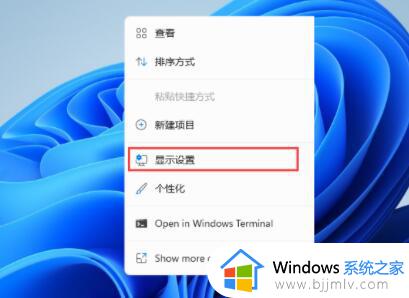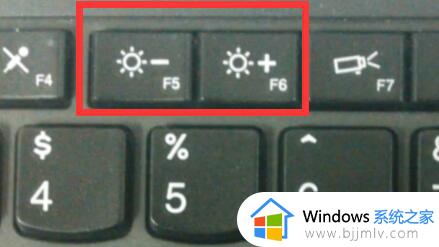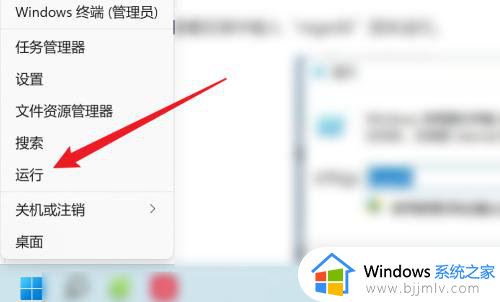win11屏幕亮度怎么调节 win11专业版亮度调节步骤
更新时间:2023-01-12 09:36:39作者:runxin
有些用户为了能够体验到win11系统的全部功能,就会选择专业版来进行下载安装,可是在日常操作win11专业版系统的时候,想要对电脑屏幕亮度进行调整时却不知道亮度调整选项在哪里,对此win11屏幕亮度怎么调节呢?这里小编就来告诉大家win11专业版亮度调节步骤。
具体方法:
一、点击设置选项
1、打开电脑设置窗口,在窗口中点击选择系统设置选项。
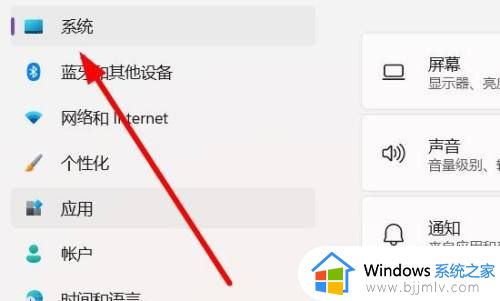
2、在弹出的窗口中,点击选择屏幕设置选项。
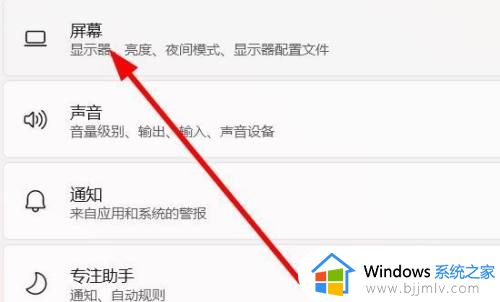
3、在下拉设置界面中,点击滑动滑块即可调整亮度参数。
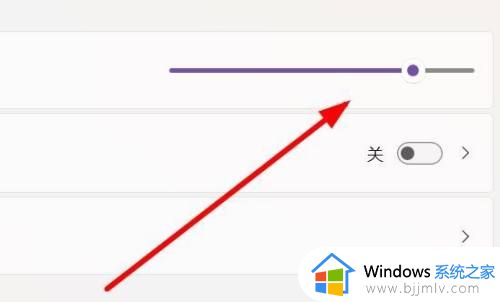
二、点击电源图标
1、返回主页,点击桌面右下角的电源图标选项。
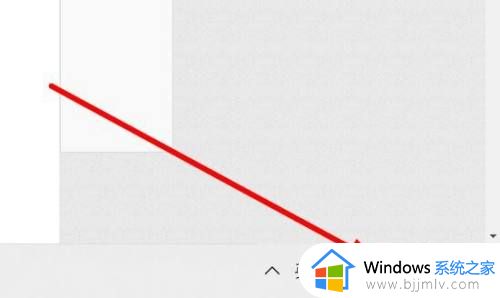
2、在弹出的窗口中,点击选择亮度图标选项。
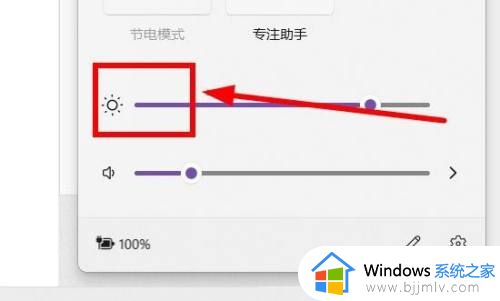
3、在窗口右拉界面中,点击调整亮度参数即可完成。
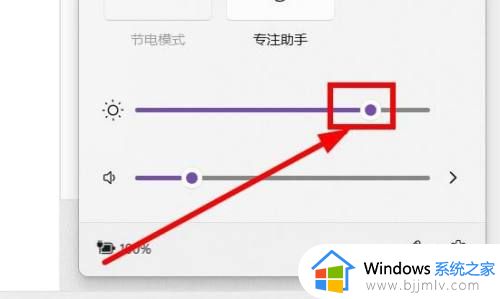
上述就是小编告诉大家的win11专业版亮度调节步骤了,还有不清楚的用户就可以参考一下小编的步骤进行操作,希望能够对大家有所帮助。